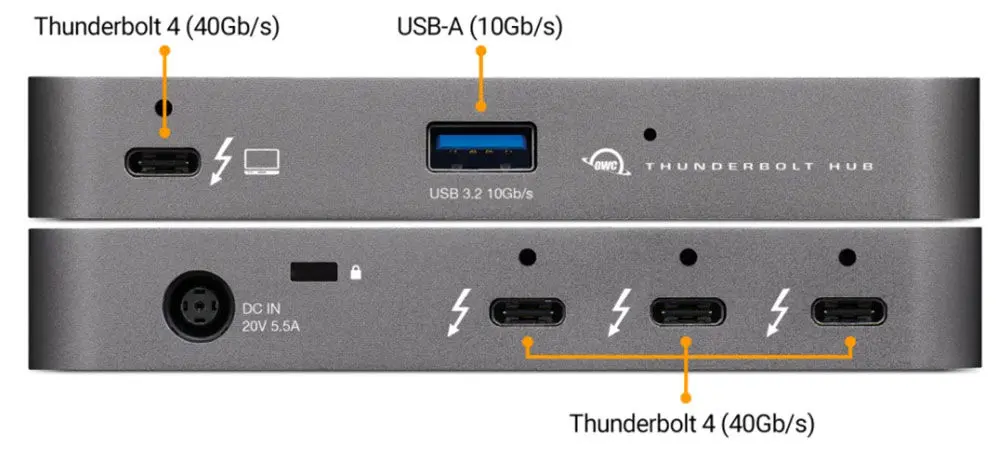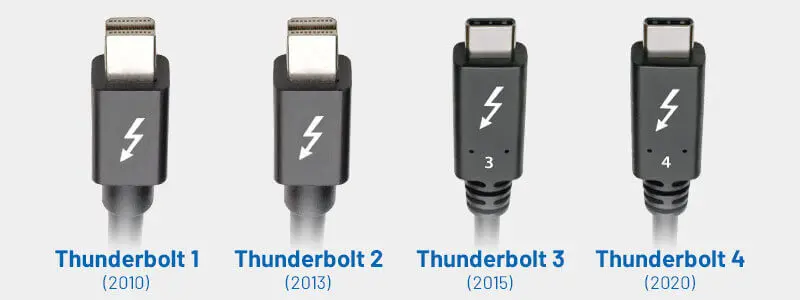برای جابجا کردن فایل یا نگهداری کپی از فایلهای مهم، اگر حجم فایلها کم باشد معمولاً بهترین گزینه فلش درایو USB و کارت حافظه است اما برای فایلهای حجیمتر، هارد اکسترنال گزینهی خوبی است. این روزها تنوع درایوهای SSD اکسترنال بیشتر شده و قیمتها فاصلهی کمتری با قیمت هارد معمولی دارد. لذا از افراد که به یک هارد اکسترنال بسیار سریع نیاز دارند، به جای خرید هارد اکسترنال، SSD اکسترنال خریداری میکنند. طبعاً پورت ارتباطی این وسایل، حداقل USB 3.0 است، هر چند برای تجربه کردن سرعت واقعی درایوهای بسیار گران و سریع، باید آن را لااقل به پورت USB 4.0 متصل کنید.
در این راهنمای خرید SSD اکسترنال در مورد سرعت و پورت موردنیاز و پشتیبانی از NVMe بحث میکنیم. مطالعه کردن نکات و آشنایی با پورتها و سرعتها در انتخاب بهترین SSD اکسترنال بسیار مفید است. با سیارهی آیتی در ادامهی مطلب همراه باشید.
هارد SSD چیست؟!
اگر با SSD یا دیسک حالت جامد آشنایی ندارید، توجه کنید که این نوع درایو با هارددیسک به کلی متفاوت است هر چند ممکن است ظاهر آن درست شبیه درایو هارددیسک باشد. البته برخی از درایوهای SSD به شکل کارت است و به پورت M.2 مادربورد متصل میشود. به همین جهت است که بعضی افراد که اطلاعات فنی کمتری دارند، از عبارت هارد SSD استفاده میکنند که از نظر علمی غلط است.
درایو SSD از نظر نوع حافظه کاملاً با هارددیسک که در آن دیسکهایی با سرعت بالا میچرخد، متفاوت است. در واقع در این درایوها بورد مدار الکتریکی که روی آن تراشههای حافظه و کنترلر نصب شده، دیده میشود و هیچ قطعهی متحرکی در کار نیست. به همین علت درایوهای SSD در اثر سقوط و حتی ضربه شدید، کمتر آسیب میبینند در حالی که هارددیسک نسبت به ضربه کاملاً آسیبپذیر است.
اصطلاحات فنی مهم در خرید SSD اینترنال یا اکسترنال
قیمت هارد ssd لپ تاپ در گذر زمان کاهش خوبی داشته و در حال حاضر بسیاری از لپتاپها، حتی مدلهای ارزانتر نیز به SSD مجهز هستند چرا که تفاوت قیمت آن با هارددیسک بسیار زیاد نیست و در مقابل روی سرعت سیستم اثر زیادی دارد. اما شاید لپتاپ قدیمی شما فاقد SSD باشد یا بخواهید برای کامپیوتر خودتان یک درایو SSD بخرید. قیمت هارد ssd اینترنال و اکسترنال و همهی انواع آن بیش از هارددیسک است، لذا داشتن اطلاعات فنی و انتخاب محصول بهینه بسیار مهم است.
کنترلر SSD
سرعت درایو SSD بسته به اینکه در آن از چه نوع حافظه و چه نوع کنترلری استفاده شده باشد، متفاوت است. اما به طور کلی سرعت انواع ارزان و ساده که مثل هارددیسک به پورت SATA مادربورد متصل میشود، لااقل چند برابر بیشتر از هارددیسک معمولی است. به همین علت است که با تعویض هارد و جایگزین کردن SSD، مدت زمان بالا آمدن ویندوز و برنامهها ۳ برابر و حتی بیشتر، سریع میشود.
SSD کارتی و SSD به شکل درایو هارددیسک
SSD انواع مختلفی دارد، از SSDهایی که شبیه هارددیسک است و به پورت SATA متصل میشود گرفته تا انواعی که روی اسلات PCIe مادربورد نصب میشود و انواع امروزی که به شکل کارت کوچکی است که در اسلات M.2 مادربورد قرار میگیرد. سرعت و ظرفیت نیز بسیار متنوع است.
امروزه SSD به صورت SSD اکسترنال نیز تولید میشود که شکل ظاهری آن متنوع است و معمولاً با پورت USB 3.0 به سیستم متصل میشود. البته انواعی که پورت سریعتری داشته باشد نیز موجود است.
NVMe چیست؟
بعضی از SSDها که برای اسلات PCIe یا پورت M.2 با واسط پی سی آی اکسپرس طراحی شدهاند، از پروتکل خاصی به اسم NVMe پشتیبانی میکنند که سرعت نقل و انتقال دادهها و به خصوص سرعت انتقال دادههای کوچک که به شکل پراکنده روی حافظه ذخیره شده را افزایش میدهد. این پروتکل صرفاً برای حالتی کاربرد دارد که از واسط پیسیآی اکسپرس استفاده شود. این روزها مدلهای زیادی با پشتیبانی از NVMe موجود است اما چند سال پیش حتی در SSDهای بسیار سریع و گران نیز چنین پروتکلی پشتیبانی نمیشد.
دقت کنید که SSDهای معمولیتر و قدیمی که درست شبیه درایو هارددیسک تولید میشود، معمولاً چنین قابلیتی ندارد و در واقع از طریق واسط SATA به سیستم متصل میشود. همانطور که اشاره کردیم، پروتکل NVMe صرفاً مخصوص واسط پیسیآی اکسپرس است و اگر درایو SSD بسیار مدرن و سریع، با پورت SATA به سیستم متصل شود، عملاً پروتکل NVMe بلااستفاده میماند و عملکرد SSD محدود میشود.
بیشتر درایوهای SSD امروزی به شکل کارت M.2 طراحی میشود و از NVMe پشتیبانی میکند و لذا اگر مادربورد کامپیوتر یا لپ تاپ شما پورت خالی M.2 داشته باشد، بهترین گزینه این است که یک SSD کارتی برای آن خریداری کنید. اگر این پورت موجود نیست یا درایو SSD در آن قرار گرفته، چارهای جز استفاده از پورتهای SATA و خرید درایو SSD با طراحی شبیه هارددیسک وجود ندارد.
پورت M.2 و مزیت آن نسبت به SATA
بعضی از پورتهای M.2 روی مادربورد با واسط SATA با چیپست مادربورد مرتبط میشود که البته چندان متداول نیست. این پورت صرفاً از نظر ظاهری با SATA متفاوت است و مزیت خاصی نسبت به آن ندارد. اما در محصولات امروزی معمولاً پورت M.2 از پیسیآی اکسپرس برای ارتباط سریعتر بهره میگیرد و سرعت آن چندین برابر بیشتر از پورت SATA است. به علاوه چنین پورتی از پروتکل NVMe نیز پشتیبانی میکند.
فرق USB با تاندربولت چیست؟
استاندارد USB یک استاندارد قدیمی و متداول برای اتصال وسایل جانبی است. نسخههای مختلفی که در گذر زمان معرفی شده، سرعت را افزایش داده است و در حال حاضر USB 3.0 متداولترین نوع است که سرعت آن به ۵ گیگابیت بر ثانیه محدود میشود. البته دقت کنید که هر ۸ بیت، ۱ بایت است و لذا باید ۵۰۰۰ مگابیت بر ثانیه را بر عدد ۸ تقسیم کنید و لذا سرعت USB 3.0 به حدود ۶۰۰ مگابایت بر ثانیه محدود میشود. سه نسل بعدی از نظر سرعت دو حالت دارند:
- سرعت USB 3.1 نسل اول و نسل دوم به ترتیب ۵ گیگابیت بر ثانیه و ۱۰ گیگابیت بر ثانیه است.
- در مورد سرعت USB 3.2 نیز دو حالت ۱۰ و ۲۰ گیگابیت بر ثانیه موجود است.
- سرعت USB 4.0 نیز مثل دو نسخهی قبلی، دو حالت دارد، در برخی محصولات ۲۰ و در برخی ۴۰ گیگابیت بر ثانیه است.
USB 3.1 نسل ۱ و ۲ و همینطور USB 3.2 سرعت بالاتری دارند و از چند سال پیش در برخی محصولات به کار رفتهاند. USB 4.0 نیز در برخی محصولات معرفی شده در سال ۲۰۲۲ موجود است اما چندان متداول نیست. روی بعضی از لپتاپها و مادربوردها، در کنار پورت USB نسل ۳ یا ۳.۱ و ۳.۲، از تاندربولت نیز استفاده میشود.
تاندربولت یک استاندارد سریعتر با قابلیتهای بیشتر است و هزینهی به کار گرفتن آن نیز بیشتر است. به همین جهت فقط در محصولات رده اول و گیمینگ از Thunderbolt استفاده میشود. تاندربولت نیز مثل USB چند نسخه مختلف دارد. نسخههای اول و دوم به شکل متفاوتی طراحی میشد اما نسخهی ۳ و ۴ از نظر ظاهری درست مثل USB است و لذا کاربری آن گستردهتر است.
مقایسه سرعت ساتا و M.2 و USB و تاندربولت
سرعت پورت ساتا نسخه ۳ که به صورت SATA III نوشته میشود، بیشتر از انواع قبلی است و این پورت در محصولات امروزی متداول است. البته ساتا اکسپرس نیز روی برخی مادربوردها دیده میشود.
- سرعت SATA III حداکثر ۶ گیگابیت بر ثانیه است.
- سرعت USB 3.0 حداکثر ۵ گیگابیت بر ثانیه است.
- سرعت USB 3.1 نسل ۲ و USB 3.2 به ۱۰ و ۲۰ گیگابیت بر ثانیه میرسد.
- سرعت USB 4.0 حداکثر ۴۰ گیگابیت بر ثانیه است.
- سرعت تاندربولت نسل ۳ و نسل ۴ هر دو حداکثر ۴۰ گیگابیت بر ثانیه است.
- سرعت پورت M.2 که از ۴ مسیر PCIe 3.0 بهره میبرد، حداکثر حدود ۳۰ گیگابیت بر ثانیه است.
- سرعت پورت M.2 که از ۴ مسیر PCIe 4.0 بهره میبرد، حداکثر حدود ۶۰ گیگابیت بر ثانیه است.
تمام سرعتهای فوق بر است بیت است، طبعاً برای تبدیل به بایت میبایستی اعداد را بر ۸ تقسیم کنید.
در زمان نگارش این مقاله و در واقع در سال ۲۰۲۳، مشخصات نسل بعدی تاندربولت و USB از ۲ برابر شدن سرعت و به عبارت دیگر حداکثر سرعت ۸۰ گیگابیت بر ثانیه حکایت دارد. در مورد پورت M.2 نیز از نسل ۵ پیسیآی اکسپرس استفاده میشود و سرعت دو برابر خواهد شد.
راهنمای خرید SSD اکسترنال
با توجه به اینکه قیمت هارد SSD بسیار بالاتر از قیمت هارد اکسترنال معمولی است، طبعاً باید دقت زیادی کرد و متناسب با محدودیتهای سایر وسایل خرید انجام داد.
البته منظور ما از هارد SSD همان چیزی است که عامه مردم فکر میکنند، همانطور که اشاره کردیم هارد SSD یک اصطلاح اشتباه است.
بعضی از کاربران درایو SSD دارند و میخواهند آن را با استفاده از باکس تبدیل هارد به هارد اکسترنال یا باکس تبدیل SSD به SSD اکسترنال به یک درایو اکسترنال تبدیل کنند. در این صورت دقت کنید که باکسی که میخرید، سرعت درایو SSD شما را محدود نکند و همینطور به پورت USB یا تاندربولت وسایل خویش توجه کنید.
به عنوان مثال اگر یک درایو SSD در اختیار دارید که از M.2 و با ۴ مسیر PCIe 3.0 به مادربورد متصل میشود و حداکثر سرعت خواندن و نوشتن آن در تستها، بیش از ۱۰۰۰ مگابایت بر ثانیه است، اگر باکس هارد اکسترنال USB 3.0 خریداری کنید، سرعت آن محدود میشود چرا که سرعت این پورت حداکثر حدود ۶۰۰ مگابایت بر ثانیه است.
یا مثال دیگر این است که باکس بسیار سریعی با پورت USB 4.0 خریداری کردهاید و سرعت SSD شما را محدود نمیکند، اما لپتاپ شما فقط USB 3.1 نسل اول دارد که سرعت آن مثل USB 3.0 محدود به ۵ گیگابیت در ثانیه است. در این صورت سرعت باکس و SSD شما خوب است اما محدود میشود!
در خرید هارد ssd اکسترنال به شکل آماده، صرفاً باید سرعت آن را با سرعت پورتهای USB سیستم خودتان مقایسه کنید و درایوی بخرید که سرعت آن محدود نشود. به عنوان مثال اگر سیستمهای شما USB 4.0 یا تاندربولت ندارد، خرید درایو SSD بسیار سریع و گران، اتلاف هزینه است.
به این نکته نیز توجه کنید که برای کارهای فوری و سریع، سرعت بالاتر از ۴۰۰ مگابایت در ثانیه در اکثر مواقع بیش از حد نیاز است. به عنوان مثال اگر قصد شما از بررسی قیمت هارد اکسترنال ssd 4 ترابایت این است که درایو ۴ ترابایتی برای بکاپ گرفتن از چند کامپیوتر و لپتاپ داشته باشید، توجه کنید که سرعت درایوهایی که پورت USB 3.0 دارد به طور معمول بیش از ۱۵۰ مگابایت بر ثانیه است و مدت زمان بکاپ گرفتن از ویندوز به همراه تمام برنامههایی که در درایو C نصب شده، کمتر از ۱۰ دقیقه خواهد بود. البته اگر بازی و برنامههای حجیم متعددی نصب کرده باشید، زمان بکاپ گرفتن بیشتر میشود ولیکن اصولیتر آن است که بازی یا برنامه حجیم را روی درایو d و سایر درایوها نصب کنید.
howtogeekسیارهی آیتی